之前编写Python程序,在Windows下面主要使用的记事本或者Python自带的IDLE工具,Ubuntu下主要是在VSCode中编写,编写或调试程序都比较麻烦,百度了一下,目前常用的Python编程工具软件不少,其中就包括PyCharm。PyCharm是由JetBrains打造的一款Python IDE工具,支持调试、语法高亮、项目管理、代码跳转、智能提示、自动完成、单元测试、版本控制等,PyCharm支持Windows、macOS、LInux等多个平台安装,同时包括专业版和社区版,专业版需要收费,社区版是免费的、开源的工具软件。
本文记录在Windows和Ubuntu上安装PyCharm社区版的步骤。
Windows下安装
在jetbrains官网上下载PyCharm社区版安装文件,下载链接见参考文献1,下载界面见下图所示。
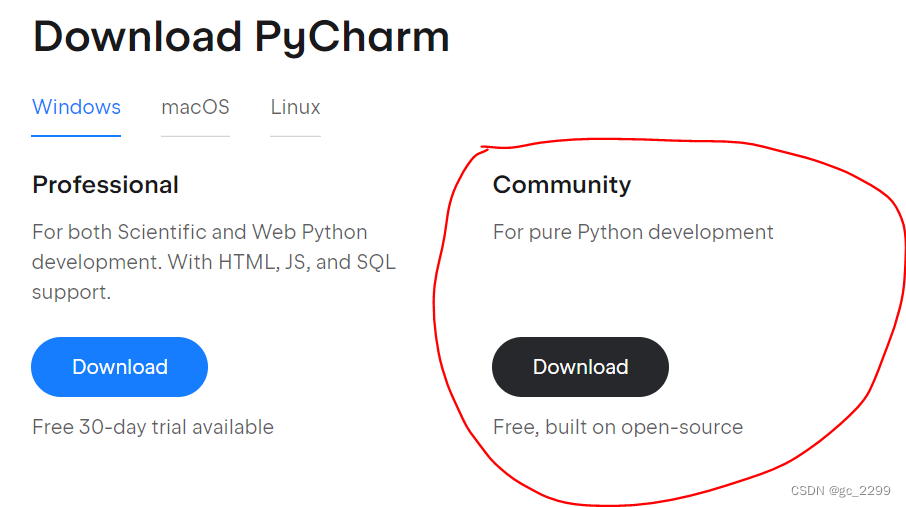
双击安装文件,弹出以下窗口,点击Next按钮进行下一步操作。
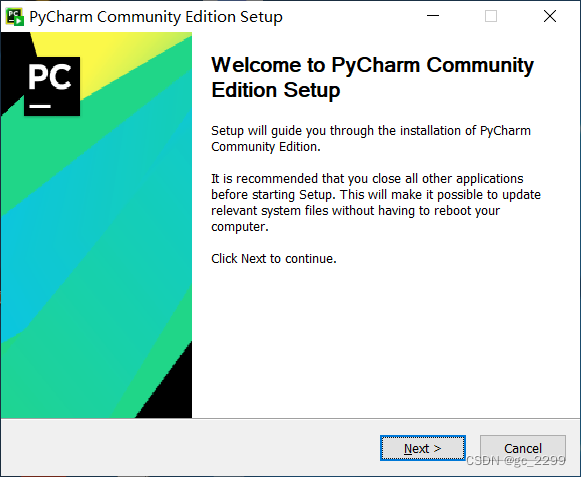
接着设置安装路径,接着点击Next按钮。
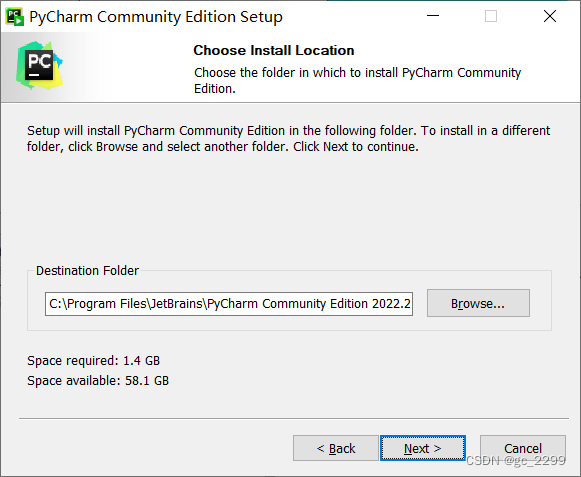
接着设置部分软件设置,包括创建桌面快捷方式、添加操作系统右键菜单、设置软件与后缀名为py的关联关系、将PyCharm的bin文件夹放入PATH全局变量。默认全部未勾选,根据个人需要设置后,点击Next按钮。
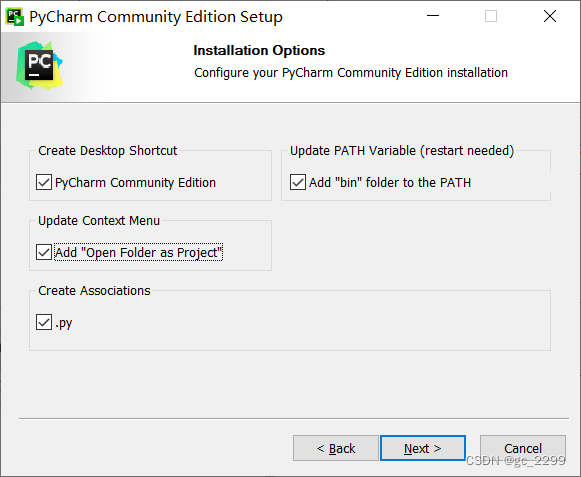
接下来是将PyCharm加入开始菜单,点击Install按钮开始安装。
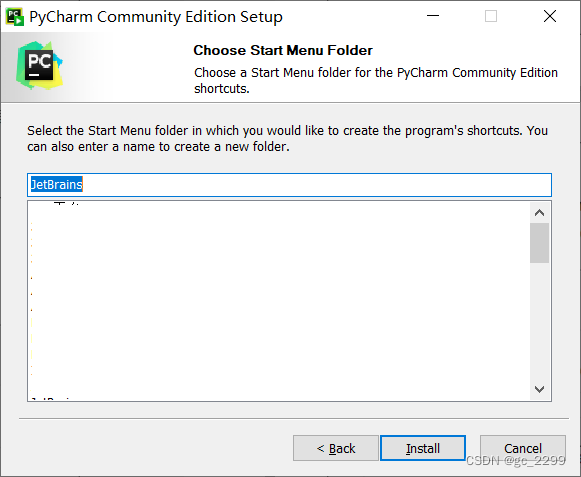
安装完毕后,使用PyCharm测试之前编写的使用Python汇总本地组及成员信息的程序,程序运行正常。
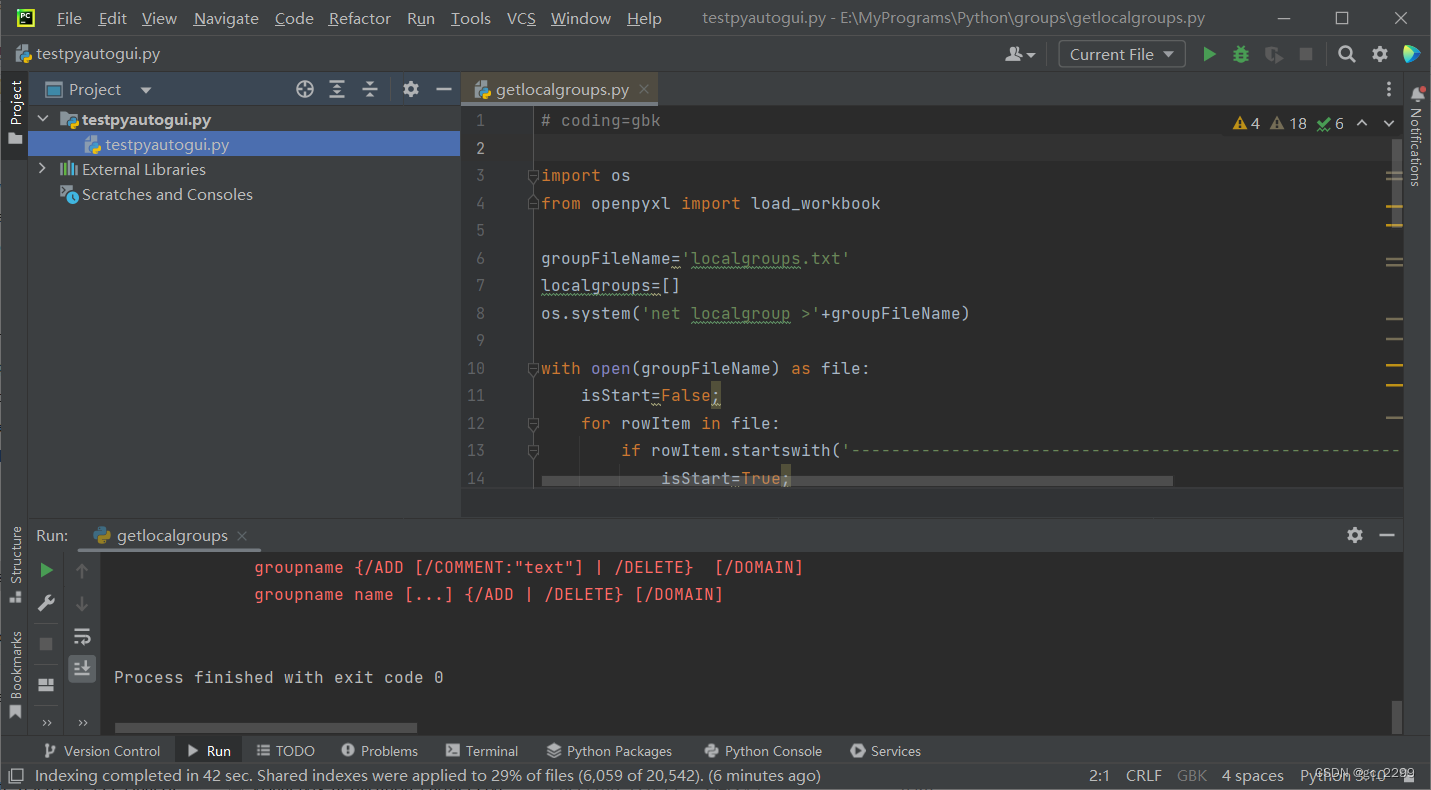
Ubuntu下安装
Linux下安装PyCharm有两种方式,如下图所示,可以直接点击下载按钮下载tar.gz文件手动安装,如果是Ubuntu的话,还可以直接按照下图中的安装命令线上安装。
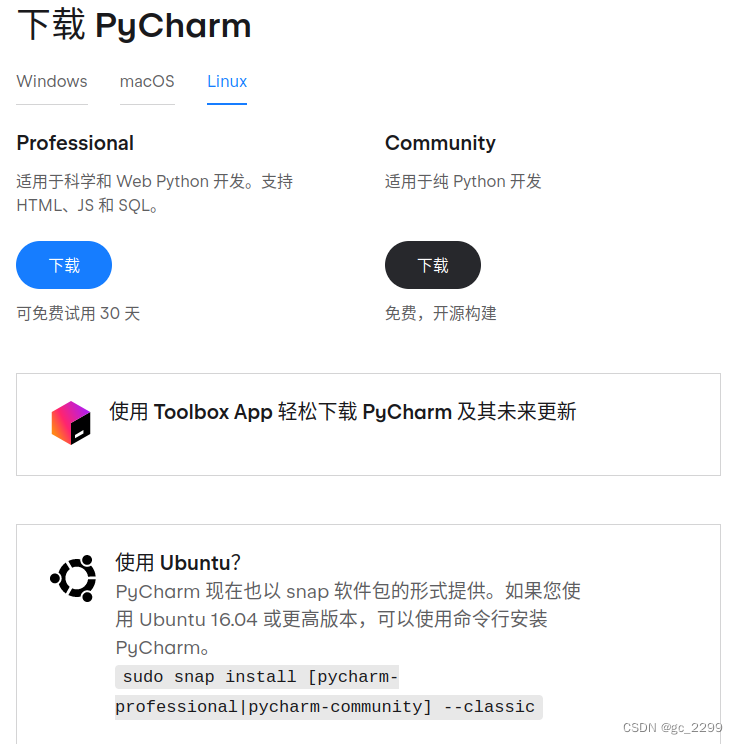
sudo snap install pycharm-community --classic
参考文献:
[1]https://www.jetbrains.com.cn/en-us/pycharm/download/#section=windows
[2]https://baike.baidu.com/item/PyCharm/8143824?fr=aladdin






















 4864
4864











 被折叠的 条评论
为什么被折叠?
被折叠的 条评论
为什么被折叠?








